sai是easy paint
tool的简称,这是一款由日本公司开发的专业的绘图软件,在其中我们可以自由进行绘图创作。如果我们需要在sai这款软件中绘制直线,小伙伴们知道具体该如何进行操作吗,其实操作方法是非常简单的。我们可以通过多种操作方法实现绘制执行直线的效果,小编这里为小伙伴们介绍两种绘制的方法,其中一种就是借助shift键进行绘制,另一种就是借助尺子工具进行绘制,操作起来都是非常简单的,小伙伴们可以打开自己的sai后动手操作起来,如果小伙伴们还没有这款软件,可以在本教程末尾位置进行下载和安装。接下来,小编就来和小伙伴们分享具体的操作步骤了,有需要或者是有兴趣了解的小伙伴们快来和小编一起往下看看吧!
第一步:双击打开sai进入编辑界面,按Ctrl+N新建一个空白画布;
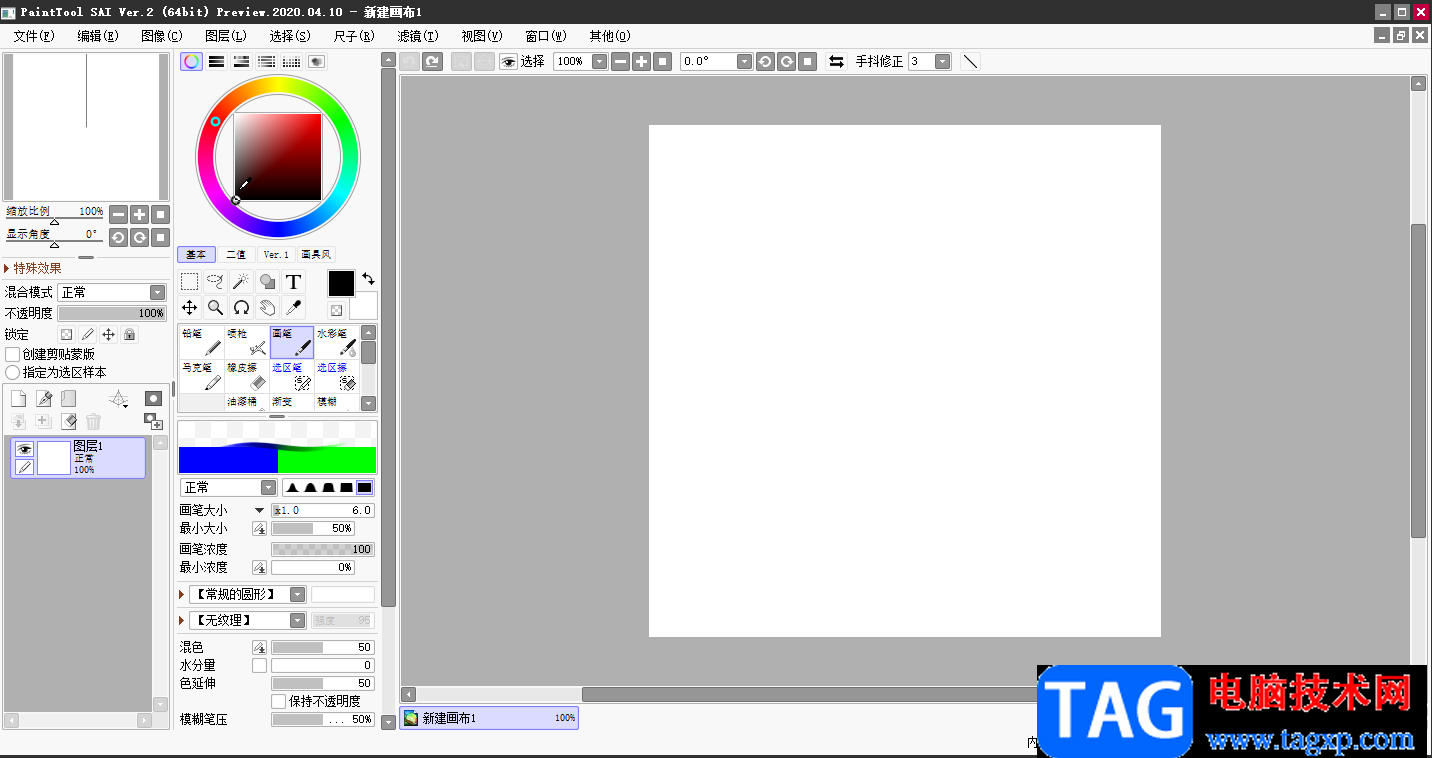
第二步:方法1.在界面左侧找到并点击“画笔”,在下方可以设置画笔的大小,也就是可以控制画出来的线条粗细;
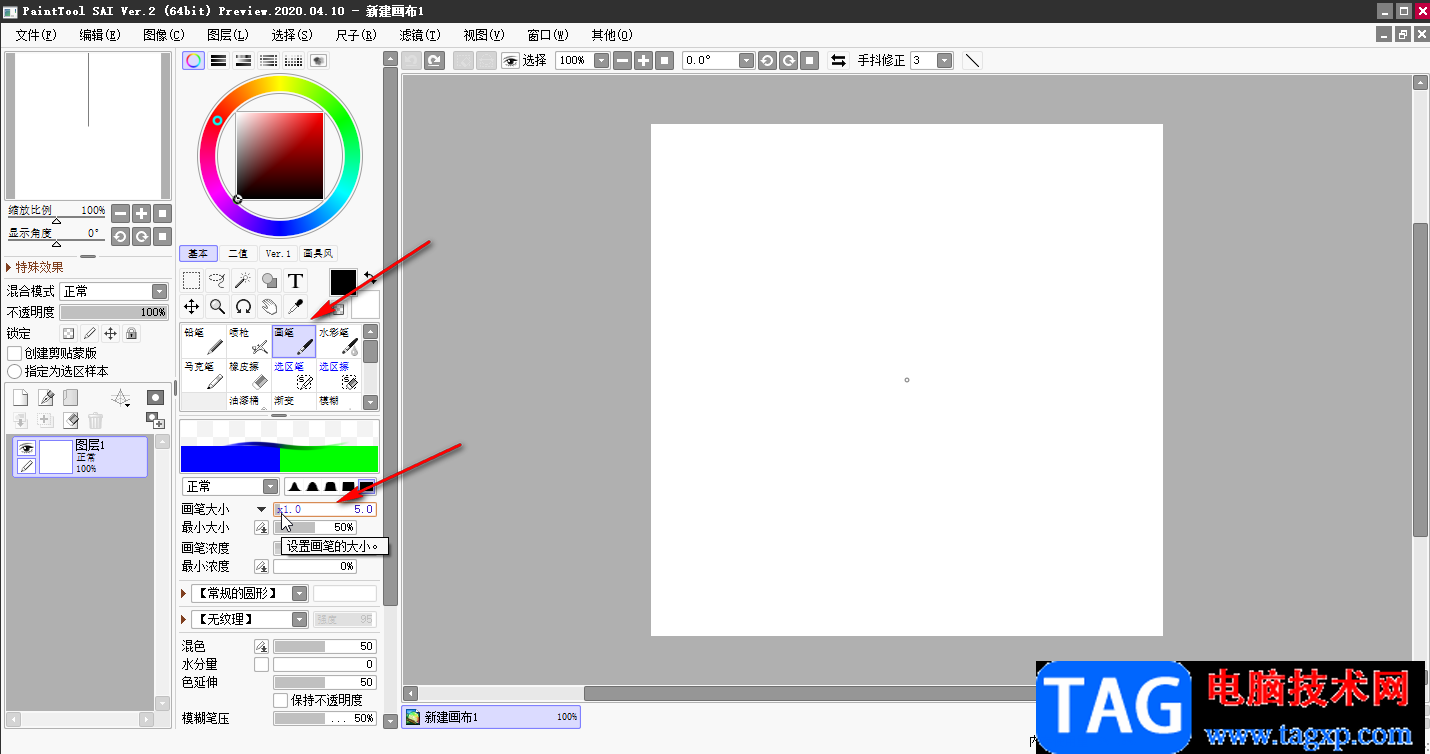
第三步:在画布中需要的位置点击一下;
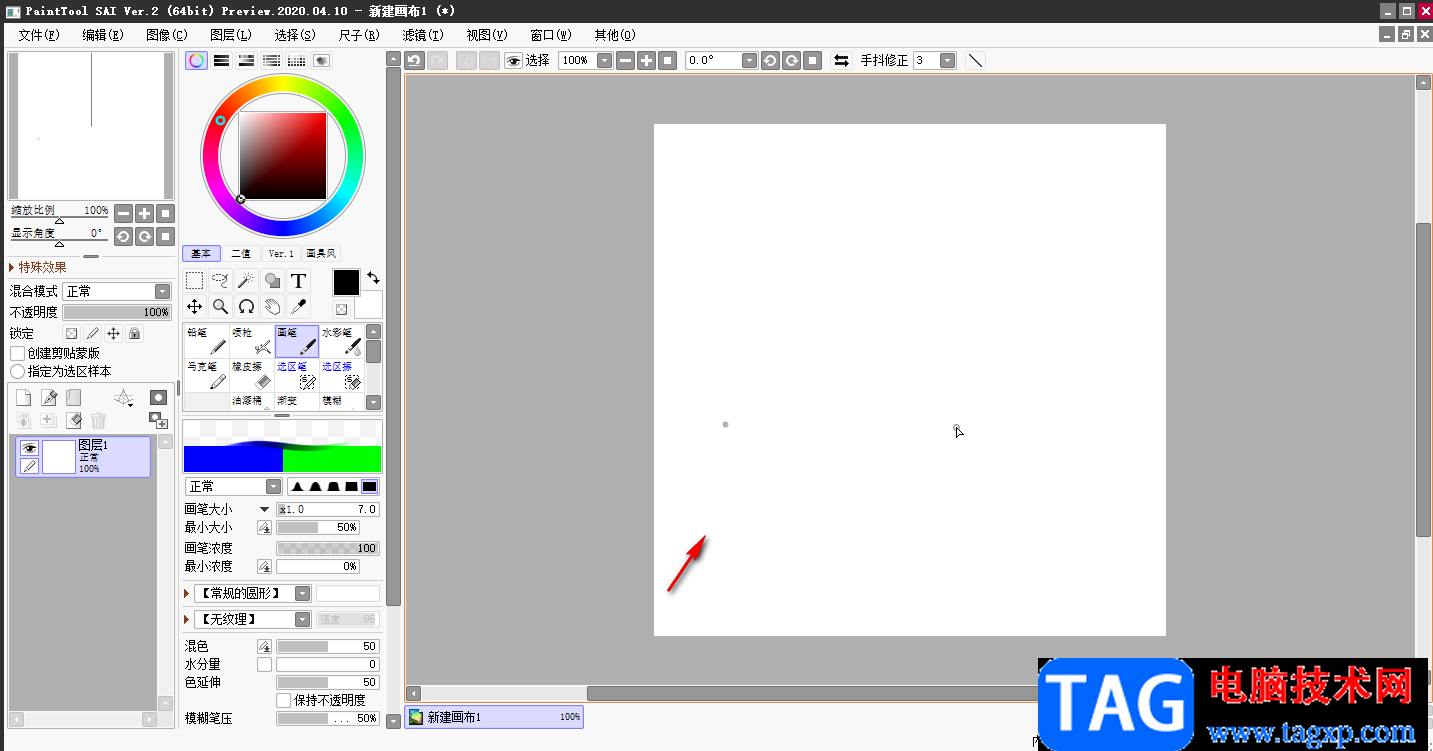
第四步:按住shift键后在另一个地方点击一下就可以得到一条直线了;
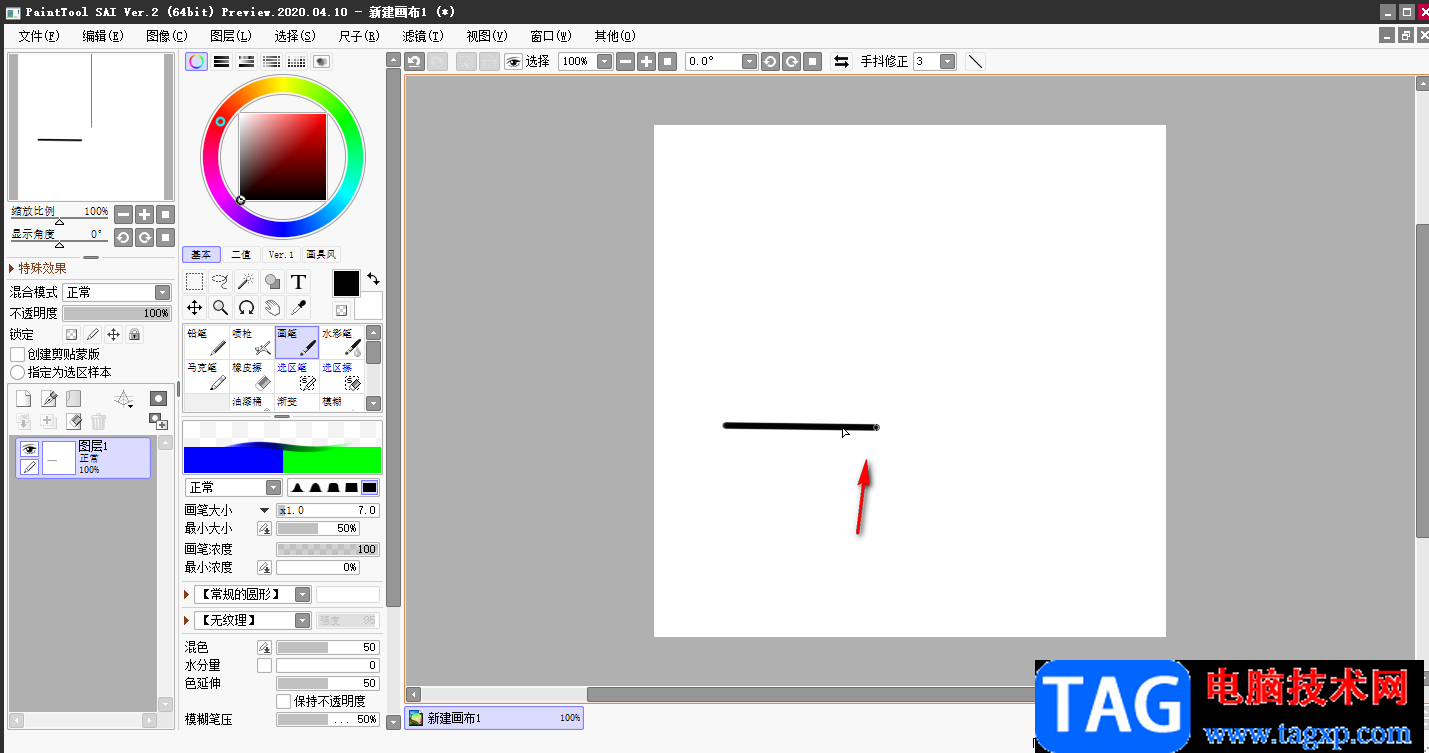
第五步:方法2.也可以在界面上方点击“尺子”选项卡后选择“直线”,然后点击选择铅笔,然后沿着尺子拖动鼠标左键就可以得到直线了
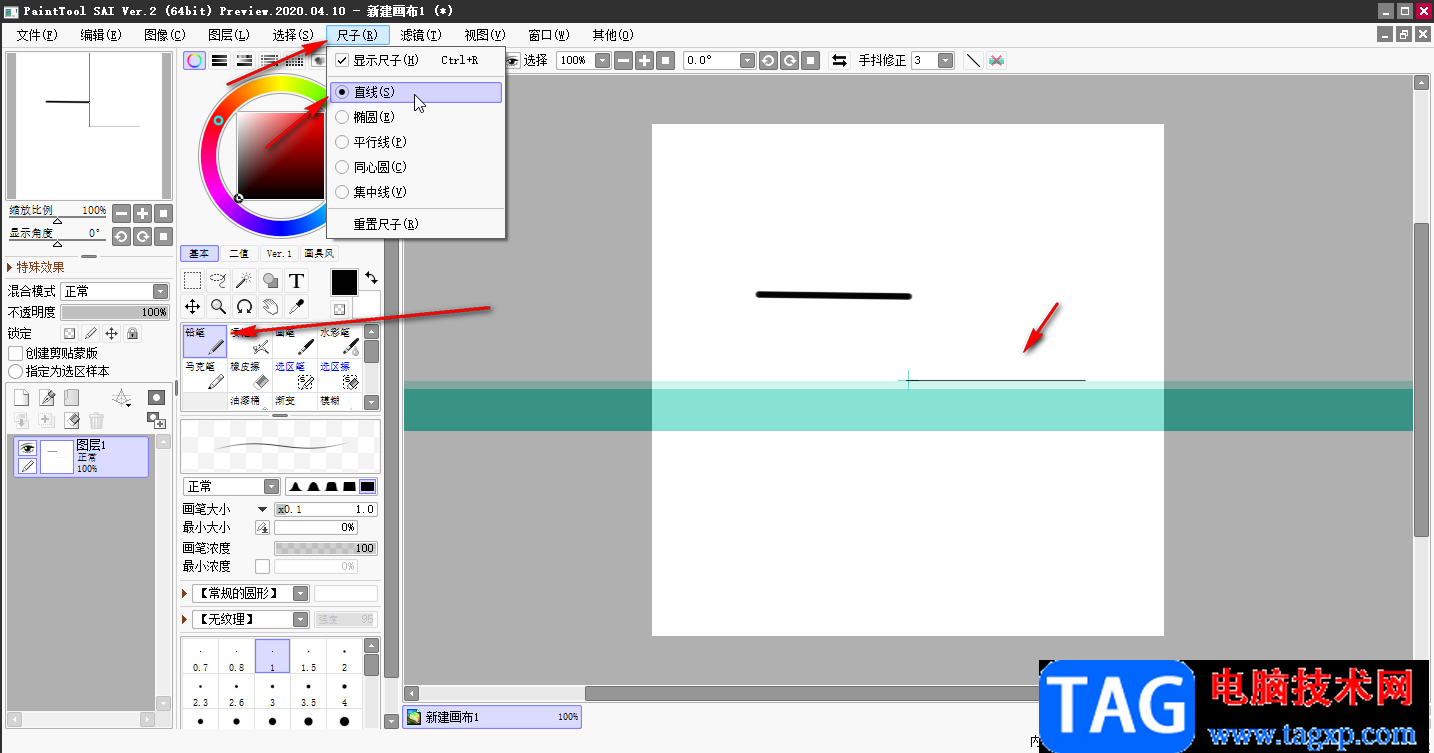
以上就是sai中绘制直线的方法教程的全部内容了。在“尺子”选项卡下,我们还可以选择“平行线,同心圆,集中线等功能,小伙伴们可以按需操作。
 P1440UF华硕笔记本win10换win7系统
P1440UF华硕笔记本win10换win7系统
华硕P1440UF是一款搭载intel 酷睿第八代处理器的14寸笔记本。预装......
 迅捷图片转换器裁剪图片尺寸大小的方法
迅捷图片转换器裁剪图片尺寸大小的方法
迅捷图片转换器是一款强大的专门用来处理图片的软件,平时如......
 Camtasia Studio给视频添加字幕的方法
Camtasia Studio给视频添加字幕的方法
CamtasiaStudio是一款可以进行视频编辑和屏幕录像的制作软件,这......
 art-AL00x是什么型号详情
art-AL00x是什么型号详情
在品牌官网查看手机型号的时候,我们可能只能看到类似于art......
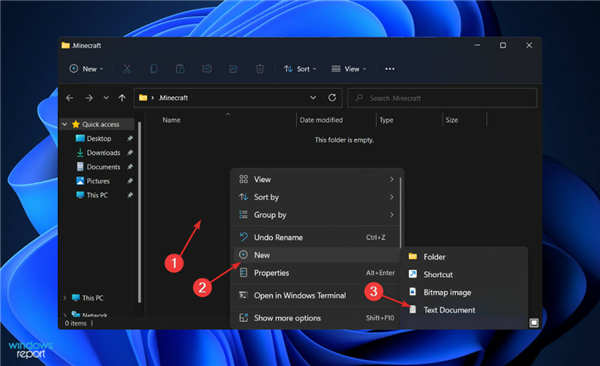 在Windows11中minecraft国际版设置未保存怎么
在Windows11中minecraft国际版设置未保存怎么
在Windows11中minecraft国际版设置未保存怎么修复 Minecraft 是一款沙......
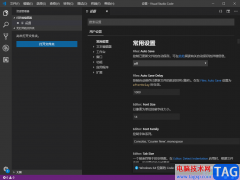
visualstudiocode是一款代码编辑软件,该软件是目前很火热的一款代码编辑器,在该软件中你可以进行各种语言代码的编辑,比如HTML、c语言等编辑操作,当我们在使用该软件的时候,有时候可能自...

使用premiere还不会给声音降噪?今天小编讲解了关于premiere给声音降噪的操作方,有需要的朋友一起来学习吧。...
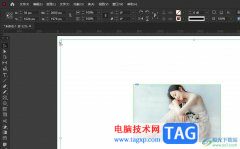
InDesign是一款热门的版面和页面设计人员加,为用户带来了不错的使用体验,作为一款专业的排版设计软件,让用户可以用来处理大批量画册或书籍的排版,因此InDesign软件吸引了不少用户前来...
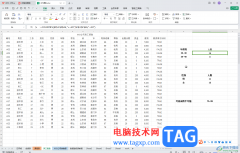
WPS表格是一款非常好用的软件,其中的功能非常强大,很多小伙伴都在使用。如果我们需要在电脑版WPS表格中设置按enter键不跳到下一个单元格,小伙伴们知道具体该如何进行操作吗,其实操作...
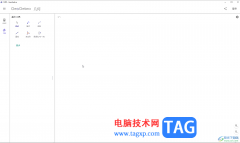
GeoGebra几何画板是一款非常好用的软件,其中的功能非常丰富,很多小伙伴都在使用。如果我们想要在GeoGebra中显示或隐藏某天函数曲线,小伙伴们知道具体该如何进行操作吗,其实操作方法是...

越来越多的用户开始使用苹果手机,这款手机一直拥有着很高的名气,即使是未使用苹果手机的用户,也会接收到相关的资讯信息,不难看出苹果手机受到了许多用户的喜欢,当用户刚开始接触...

亿图图示是很多小伙伴都在使用的一款软件,在其中编辑和制作图示文件时,我们有时候会插入一些形状,插入形状后,我们可以适当调整形状的样式效果,对齐等排版效果,如果我们希望在亿...
很多小伙伴之所以喜欢使用360极速浏览器,就是因为这款浏览器中的功能十分的丰富,并且操作简单。在360极速浏览器中,我们可以将自己喜欢的搜索引擎设置为常用搜索引擎,并且设置的方法...
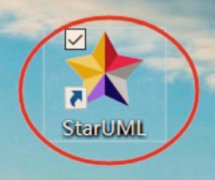
当前有些新手朋友还不熟悉StarUML中文设置操作,为此,下面小编就专门讲解了关于StarUML中文设置方法内容,希望可以帮助到有需要的朋友。...

ps怎么把图片变成块状纹理效果呢,话说不少用户都在咨询这个问题呢?下面就来小编这里看下ps砖块纹理化效果教程步骤吧,需要的朋友可以参考下哦。...
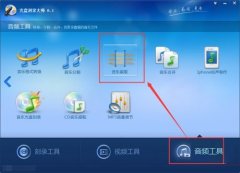
光盘刻录大师是一款功能强大的刻录软件,那么光盘刻录大师怎么截取音频呢?想必很多朋友都很好奇,那么今天小编就为大家带来了光盘刻录大师截取音频教程,感兴趣的朋友可以来看看哦。...
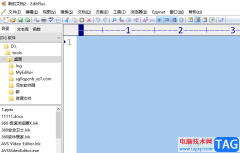
editplus是一款很不错的文字处理编辑软件,这款软件不仅体积小巧,还给用户带来了许多强大的功能,让用户收获了不错的体验,当用户在使用editplus软件时,可以根据自己的需求来打开浏览器...

小米手机给用户带来了不错的使用体验,在这款手机中不仅有超高的性价比,还有着不错的硬件配置,总的来说是一款很不错的手机,当用户在使用小米手机时,可以体验小爱语音功能,直接呼...
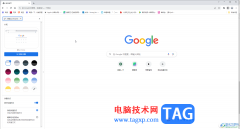
谷歌浏览器是一款非常好用的浏览器软件,该软件没有各种广告的打扰,很多小伙伴都在使用。如果我们想要在电脑版谷歌浏览器中打开新的隐身窗口,小伙伴们知道具体该如何进行操作吗,其...

nodevideo是一款视频编辑软件,提供对视频的各种相关编辑操作,在nodevideo中还提供了一个补帧的功能,有些时候你添加视频到nodevideo中进行编辑,发现视频中某部分有掉帧的情况,那么你可以通...